När du använder webbläsaren på din dator är det faktiskt inte bara du som har möjlighet att titta. Beroende på vilket nätverk du använder finns det faktiskt ett antal olika parter som kan få tillgång till din internethistorik, till exempel din internetleverantör, myndigheter och i vissa fall hackare och ägarna till de nätverk du använder.
Det är därför en bra idé att vidta försiktighetsåtgärder när du surfar, särskilt om du är på ett nätverk som inte är ditt eget. Andra kan potentiellt "lyssna på" vad du gör när du är på deras nätverk.
Men det kan du undvika om du använder den nya webbläsaren Dezor, som har en inbyggd VPN-funktion. Du kan dölja ditt beteende och göra det omöjligt för någon annan än dig själv att veta vad du gör på nätet.
Navigera i webbläsaren
Nedan kan du se hur du använder webbläsaren Dezor och använder flikarna.
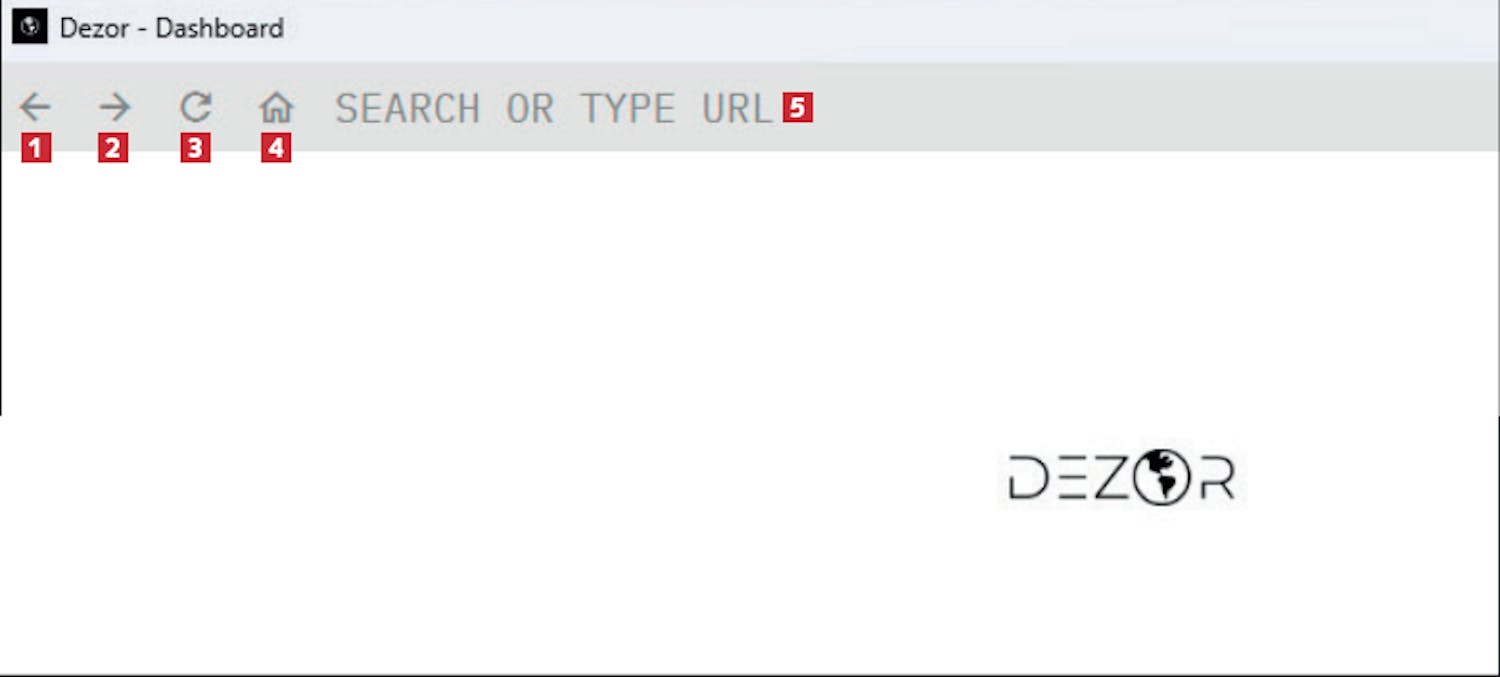
1
Allt du behöver i Dezor hittar du i det övre fältet. Från vänster sida kan du gå tillbaka 1 , gå framåt 2 , ladda om sidan 3 och gå till din startsida 4 . Dessutom kan du ange din adress i adressfältet som vanligt 5 .
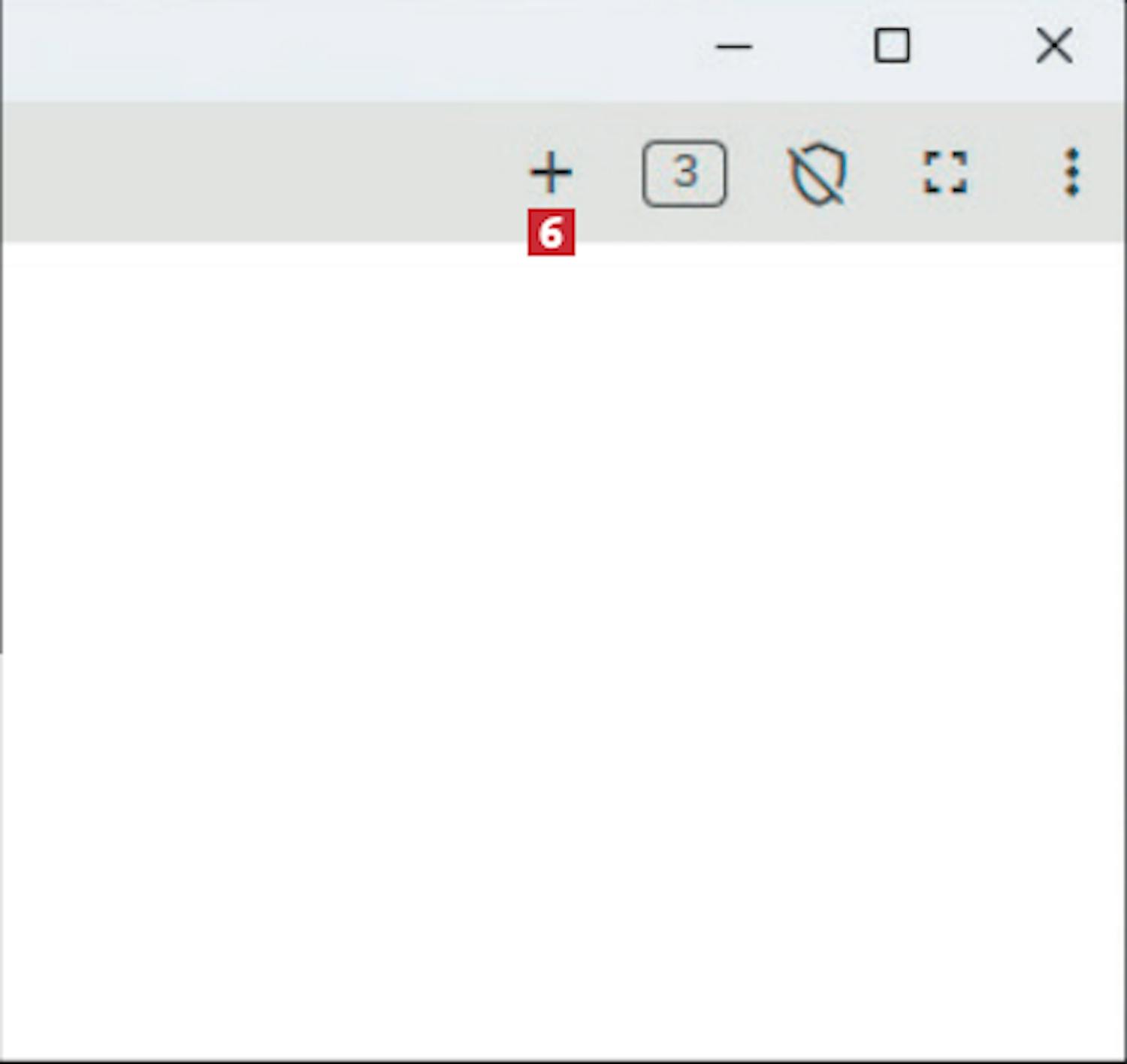
2
Med Dezor kan du även använda flikar som i andra webbläsare. Öppna en ny flik genom att klicka på +-tecknet 6 bredvid adressfältet.

3
För att se dina öppna flikar, klicka på kvadraten som innehåller en siffra 7 .

4
Du kan nu se alla dina flikar och klicka på en specifik flik för att öppna den. Stäng en flik genom att klicka på krysset 8 .

5
Om du vill stänga alla flikar klickar du på de tre punkterna i hörnet 9 och sedan på alternativet Close all tabs 10.
Aktivera VPN och Adblock
Nu när du har sett hur enkelwebbläsaren Dezor är har det blivit dags att aktivera VPN och annonsblockering.

1
För att aktivera VPN och hålla din surfning anonym och krypterad klickar du på skölden 1 i webbläsaren. När det finns ett steck över skölden betyder det att VPN inte är aktiverat.

2
Här har vi klickat på skölden 2 och strecket har försvunnit. Det betyder att VPN är aktiverat och att du är redo att surfa utan att någon annan tittar.

3
När du öppnar en ny webbplats kan du se om annonsblockering är aktiverat. Om blockeringen är aktiv kommer det lilla ansiktet 3 att ha en glad mun.
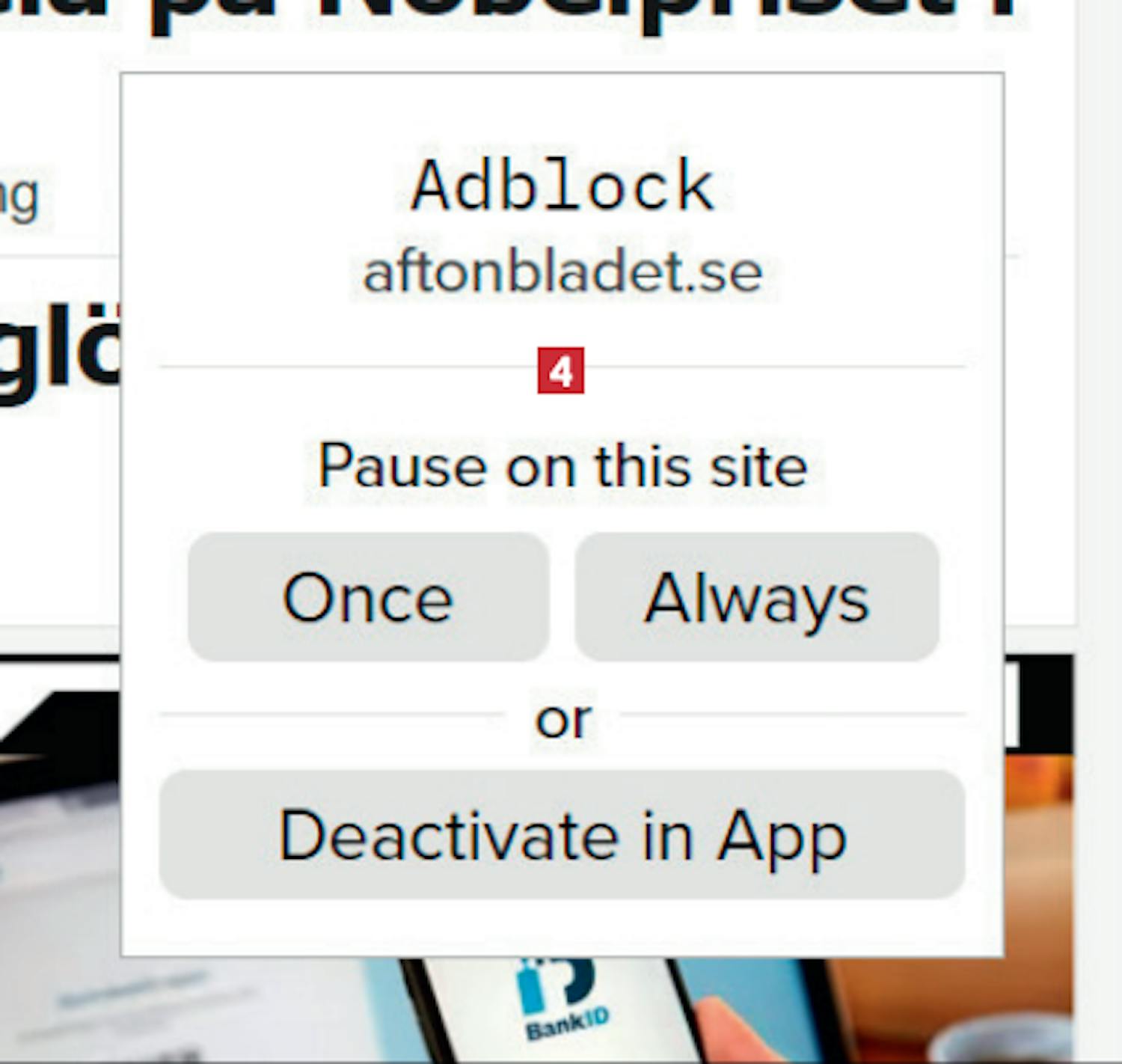
4
Om du skulle vilja avaktivera blockeringen ibland klickar du på ansiktet. Det här fönstret öppnas 4 .
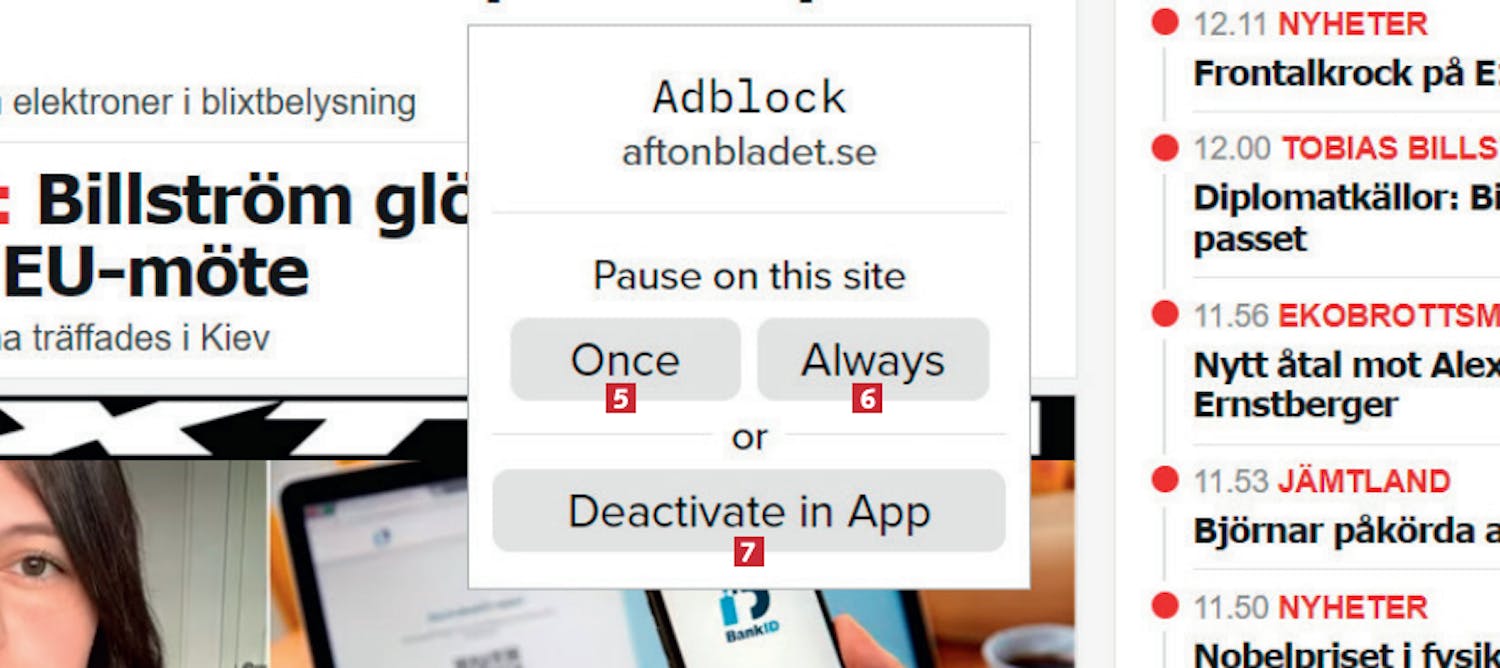
5
Om du bara tillfälligt vill avbryta blockeringen klickar du på Once 5 . Om du alltid vill att blockeringen av annonser alltid ska vara avstängd på den aktuella webbplatsen klickar du på Always 6 . Om du vill stänga av annonsblockeringen fullständigt klickar du på Deactivate in App 7 .

6
När du vill aktivera annonsblockering igen klickar du bara på det sura ansiktet 8 så att det får en glad mun igen.

